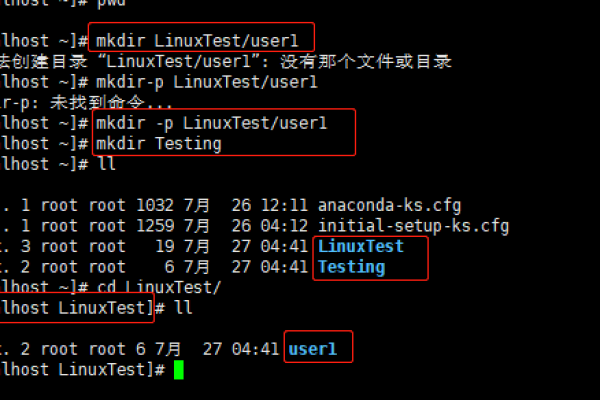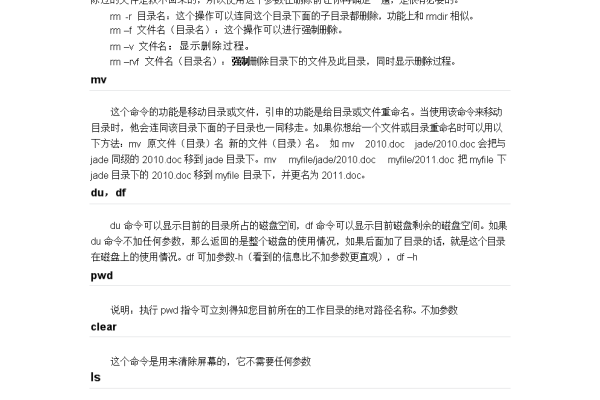这几个命令还是比较重要的,虽然只是查看一些系统信息,但如果你作为开发人员和运维人员,就经常会用到的,可以帮助你通过系统信息来查找和发现问题。举个例子,我们公司的嵌入式设备卖出去以后,客户安装了Linux系统,并运行了他们自己开发的程序,他们有时会问,这个Linux上有个驱动不正常,无法工作,为了复现问题dmesg命令详解,我们也需要搭建一个同样的环境来验证,就会问题客户,你的Linux是什么版本,内核是什么版本,是32位系统还是64位系统等等,但往往,客户只对他们的应用很了解,对Linux系统,很多客户没有太深的了解,这时候,我们就跟他们说,输入什么什么命令dmesg命令详解,就可以获取系统的启动信息,获取内核版本等等,有些客户可能户反应系统运行很慢,那我们可能会让他们输入free命令,查看内存的使用情况,使用ps,top等命令,查看进程的运行状态等等,这些对于初步查找问题,都是有很大的帮助的。
1)dmesg:命令用于显示开机信息
描述
Linux dmesg(英文全称:display message)命令用于显示开机信息。
kernel 会将开机信息存储在 ring buffer 中。您若是开机时来不及查看信息,可利用 dmesg 来查看。开机信息亦保存在 /var/log 目录中,名称为 dmesg 的文件里。
语法
dmesg [-cn][-s ]
参数
实例:
显示开机信息,使用dmesg,可以显示开机以来所有内核打印的信息,包括驱动打印出的信息,如果你的驱动里面有打印信息,当驱动有问题时,通过这个命令查看驱动的打印信息,对于调试驱动,也是非常常用的。
root@james-VirtualBox:/home/james/light_control-master/demo# dmesg
[ 0.000000] Linux version 5.15.0-53-generic (buildd@lcy02-amd64-091) (gcc (Ubuntu 9.4.0-1ubuntu1~20.04.1) 9.4.0, GNU ld (GNU Binutils for Ubuntu) 2.34) #59~20.04.1-Ubuntu SMP Thu Oct 20 15:10:22 UTC 2022 (Ubuntu 5.15.0-53.59~20.04.1-generic 5.15.64)
[ 0.000000] Command line: BOOT_IMAGE=/boot/vmlinuz-5.15.0-53-generic root=UUID=d047dd69-4d9e-454f-ae15-4f895f353014 ro quiet splash
[ 0.000000] KERNEL supported cpus:
[ 0.000000] Intel GenuineIntel
[ 0.000000] AMD AuthenticAMD
[ 0.000000] Hygon HygonGenuine
[ 0.000000] Centaur CentaurHauls
[ 0.000000] zhaoxin Shanghai
[ 0.000000] x86/fpu: x87 FPU will use FXSAVE
[ 0.000000] signal: max sigframe size: 1440
[ 0.000000] BIOS-provided physical RAM map:
[ 0.000000] BIOS-e820: [mem 0x0000000000000000-0x000000000009fbff] usable
[ 0.000000] BIOS-e820: [mem 0x000000000009fc00-0x000000000009ffff] reserved
[ 0.000000] BIOS-e820: [mem 0x00000000000f0000-0x00000000000fffff] reserved
[ 0.000000] BIOS-e820: [mem 0x0000000000100000-0x00000000dffeffff] usable
[ 0.000000] BIOS-e820: [mem 0x00000000dfff0000-0x00000000dfffffff] ACPI data
[ 0.000000] BIOS-e820: [mem 0x00000000fec00000-0x00000000fec00fff] reserved
[ 0.000000] BIOS-e820: [mem 0x00000000fee00000-0x00000000fee00fff] reserved
[ 0.000000] BIOS-e820: [mem 0x00000000fffc0000-0x00000000ffffffff] reserved
[ 0.000000] BIOS-e820: [mem 0x0000000100000000-0x000000015a6fffff] usable
[ 0.000000] NX (Execute Disable) protection: active
[ 0.000000] SMBIOS 2.5 present.
[ 0.000000] DMI: innotek GmbH VirtualBox/VirtualBox, BIOS VirtualBox 12/01/2006
[ 0.000000] Hypervisor detected: KVM
[ 0.000000] kvm-clock: Using msrs 4b564d01 and 4b564d00
[ 0.000000] kvm-clock: cpu 0, msr 60a01001, primary cpu clock
[ 0.000002] kvm-clock: using sched offset of 8845063217 cycles
[ 0.000005] clocksource: kvm-clock: mask: 0xffffffffffffffff max_cycles: 0x1cd42e4dffb, max_idle_ns: 881590591483 ns
[ 0.000008] tsc: Detected 1991.999 MHz processor
[ 0.003520] e820: update [mem 0x00000000-0x00000fff] usable ==> reserved
[ 0.003526] e820: remove [mem 0x000a0000-0x000fffff] usable
[ 0.003532] last_pfn = 0x15a700 max_arch_pfn = 0x400000000
[ 0.003593] Disabled
[ 0.003595] x86/PAT: MTRRs disabled, skipping PAT initialization too.
[ 0.003600] CPU MTRRs all blank - virtualized system.
[ 0.003601] x86/PAT: Configuration [0-7]: WB WT UC- UC WB WT UC- UC
[ 0.003603] last_pfn = 0xdfff0 max_arch_pfn = 0x400000000
[ 0.003663] found SMP MP-table at [mem 0x0009fff0-0x0009ffff]
[ 0.004029] RAMDISK: [mem 0x2fac5000-0x33d59fff]
[ 0.004036] ACPI: Early table checksum verification disabled
[ 0.004040] ACPI: RSDP 0x00000000000E0000 000024 (v02 VBOX )
后面省略也可以将显示的开机信息保存到文件中,从而将这些信息发送给别人,帮助我们进行分析,比如,我们的客户,常常就会把这个文件发给我们,让我们帮助他们分析。
dmesg > boot.msg //将开机信息保存到 boot.msg文件中#ls //显示当前目录文件
boot.msg2) uname:命令用于显示系统信息
描述
Linux uname(英文全拼:unix name)命令用于显示系统信息。
uname 可显示电脑以及操作系统的相关信息。
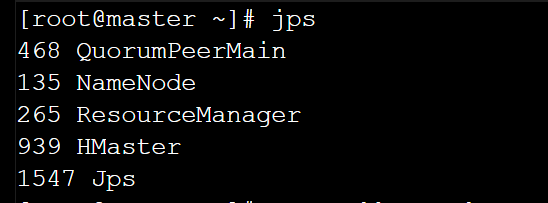
语法
uname [-amnrsv][–help][–version]
参数
参数说明:
示例
显示系统信息,包括内核版本,架构等:
# uname -a
Linux james-VirtualBox 5.15.0-53-generic #59~20.04.1-Ubuntu SMP Thu Oct 20 15:10:22 UTC 2022 x86_64 x86_64 x86_64 GNU/Linux显示计算机类型,X86和X64架构:
# uname -m
x86_64显示计算机名:
# uname -n
James-linux显示操作系统发行的内核版本:
# uname -r
5.15.0-53-generic显示系统版本与时间:
# uname -v
#20~16.04.1-Ubuntu SMP Wed Aug 9 09:06:22 UTC 20173) free:命令用于显示内存状态
描述
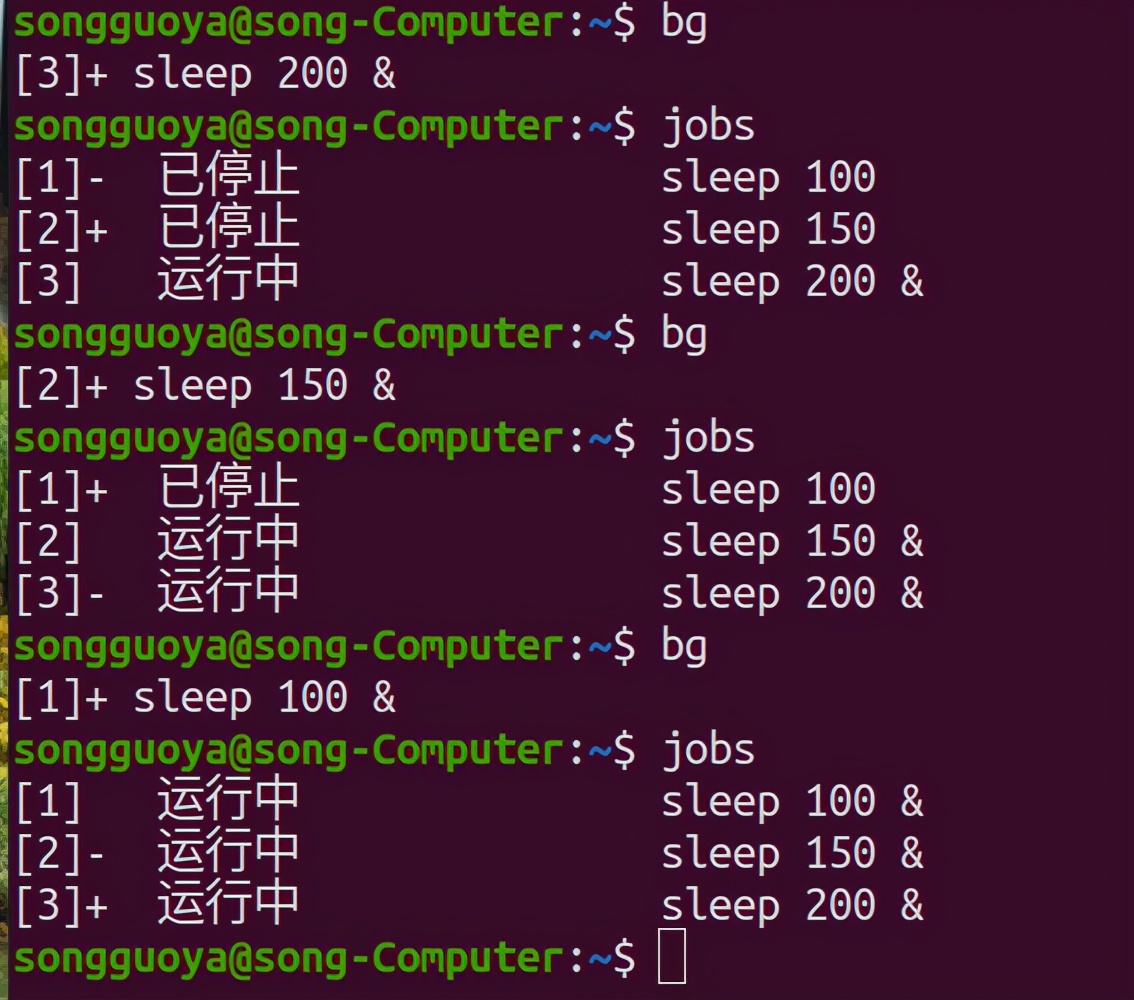
Linux free命令用于显示内存状态。
free指令会显示内存的使用情况,包括实体内存,虚拟的交换文件内存,共享内存区段,以及系统核心使用的缓冲区等。
语法
free [-bkmotV][-s ]
参数
单位有:B = bytes
K = kilos
M = megas
G = gigas
T = teras
l -o 不显示缓冲区调节列。
l -s 持续观察内存使用状况。
l -t 显示内存总和列。
l -V 显示版本信息
示例
显示内存使用情况
# free //显示内存使用信息
total used free shared buff/cache available
Mem: 4952664 2505484 360936 324872 2086244 1866040
Swap: 2097148 9276 2087872以总和的形式显示内存的使用信息
# free -t //以总和的形式查询内存的使用信息
total used free shared buff/cache available
Mem: 4952664 2505924 360444 324872 2086296 1865592
Swap: 2097148 9276 2087872
Total: 7049812 2515200 2448316周期性的查询内存使用信息
# free -s 10 //每10s 执行一次命令
total used free shared buff/cache available
Mem: 4952664 2506104 360204 324872 2086356 1865420
Swap: 2097148 9276 2087872
total used free shared buff/cache available
Mem: 4952664 2506084 360204 324872 2086376 1865428
Swap: 2097148 9276 20878724) ps :命令用于显示当前进程的状态
描述
Linux ps (英文全拼:process status)命令用于显示当前进程的状态,类似于 windows 的任务管理器。
语法
ps [options] [–help]
参数
ps 的参数非常多, 在此仅列出几个常用的参数并大略介绍含义
示例
查找指定进程格式:
ps -ef | grep 进程关键字
例如显示 php 的进程:
# ps -ef | grep php
root 794 1 0 2020 ? 00:00:52 php-fpm: master process (/etc/php/7.3/fpm/php-fpm.conf)
www-data 951 794 0 2020 ? 00:24:15 php-fpm: pool www
www-data 953 794 0 2020 ? 00:24:14 php-fpm: pool www
www-data 954 794 0 2020 ? 00:24:29 php-fpm: pool www...显示进程信息:
# ps -APID TTY TIME CMD
1 ? 00:00:02 init
2 ? 00:00:00 kthreadd
3 ? 00:00:00 migration/0
4 ? 00:00:00 ksoftirqd/0
5 ? 00:00:00 watchdog/0
6 ? 00:00:00 events/0
7 ? 00:00:00 cpuset
8 ? 00:00:00 khelper
9 ? 00:00:00 netns
10 ? 00:00:00 async/mgr
11 ? 00:00:00 pm
12 ? 00:00:00 sync_supers
13 ? 00:00:00 bdi-default
14 ? 00:00:00 kintegrityd/0
15 ? 00:00:02 kblockd/0
16 ? 00:00:00 kacpid
17 ? 00:00:00 kacpi_notify
18 ? 00:00:00 kacpi_hotplug
19 ? 00:00:27 ata/0……省略部分结果30749 pts/0 00:00:15 gedit30886 ? 00:01:10 qtcreator.bin30894 ? 00:00:00 qtcreator.bin 31160 ? 00:00:00 dhclient31211 ? 00:00:00 aptd31302 ? 00:00:00 sshd31374 pts/2 00:00:00 bash31396 pts/2 00:00:00 ps显示指定用户信息
# ps -u root //显示root进程用户信息
PID TTY TIME CMD
1 ? 00:00:02 init
2 ? 00:00:00 kthreadd
3 ? 00:00:00 migration/0
4 ? 00:00:00 ksoftirqd/0
5 ? 00:00:00 watchdog/0
6 ? 00:00:00 events/0
7 ? 00:00:00 cpuset
8 ? 00:00:00 khelper
9 ? 00:00:00 netns
10 ? 00:00:00 async/mgr
11 ? 00:00:00 pm
12 ? 00:00:00 sync_supers
13 ? 00:00:00 bdi-default
14 ? 00:00:00 kintegrityd/0
15 ? 00:00:02 kblockd/0
16 ? 00:00:00 kacpid……省略部分结果30487 ? 00:00:06 gnome-terminal30488 ? 00:00:00 gnome-pty-helpe30489 pts/0 00:00:00 bash30670 ? 00:00:00 debconf-communi 30749 pts/0 00:00:15 gedit30886 ? 00:01:10 qtcreator.bin30894 ? 00:00:00 qtcreator.bin 31160 ? 00:00:00 dhclient31211 ? 00:00:00 aptd31302 ? 00:00:00 sshd31374 pts/2 00:00:00 bash31397 pts/2 00:00:00 ps显示所有进程信息,连同命令行
# ps -ef //显示所有命令,连带命令行
UID PID PPID C STIME TTY TIME CMD
root 1 0 0 10:22 ? 00:00:02 /sbin/init
root 2 0 0 10:22 ? 00:00:00 [kthreadd]
root 3 2 0 10:22 ? 00:00:00 [migration/0]
root 4 2 0 10:22 ? 00:00:00 [ksoftirqd/0]
root 5 2 0 10:22 ? 00:00:00 [watchdog/0]
root 6 2 0 10:22 ? /usr/lib/NetworkManager……省略部分结果
root 31302 2095 0 17:42 ? 00:00:00 sshd: root@pts/2
root 31374 31302 0 17:42 pts/2 00:00:00 -bash
root 31400 1 0 17:46 ? 00:00:00 /usr/bin/python /usr/sbin/aptd
root 31407 31374 0 17:48 pts/2 00:00:00 ps -ef
5) top:命令用于实时显示 进程的动态
描述
Linux top命令用于实时显示 进程的动态。
使用权限:所有使用者。
语法
top [-] [d delay] [q] [c] [S] [s] [i] [n] [b]
参数
实例:
显示进程信息
# top显示完整命令
# top -c以批处理模式显示程序信息
# top -b以累积模式显示程序信息
# top -S设置信息更新次数
top -n 2//表示更新两次后终止更新显示
设置信息更新时间
# top -d 3//表示更新周期为3秒
显示指定的进程信息
# top -p 139//显示进程号为139的进程信息,CPU、内存占用率等
显示更新十次后退出
top -n 10使用者将不能利用交谈式指令来对行程下命令
top -s限时特惠:本站每日持续更新海量展厅资源,一年会员只需29.9元,全站资源免费下载
站长微信:zhanting688